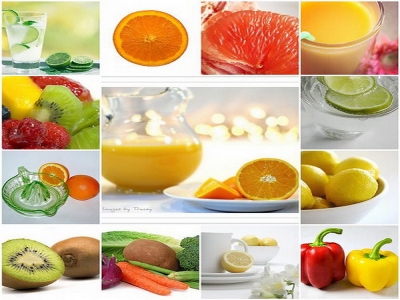- Брюс - это компьютер, я - Mac.
- NVIDIA Quadro FX 4800 для Mac.
- Об этом Mac> Дополнительная информация запустит System Profiler, чтобы вы могли проверить свою конкретную...
- Кабель питания 4800 подключен к розетке на материнской плате Mac Pro
- Quadro FX 4800 для Mac и GeForce 120 рядом.
- Карта 4800 установлена.
- Оба 4800 и GT 120 установлены.
- Соединения на Mac Pro с обеими видеокартами установлены.
- Далее: 4800 с Premiere Pro CS5.
- В наличии GeForce GT 120
- Premiere Pro CS5 рендеринг баров.
- Ускоренные эффекты обозначены значком выше. Нажмите на значок в палитре эффектов, и будут показаны...
- Quadro FX 4800 для Mac
- Разрешение воспроизведения можно установить с помощью кнопки «Выход» под монитором программы.
- Next Up: экспорт в PPro и рендеринг в Final Cut Pro
- Рендеринг Colorista II в FCP, воспроизведение в движении
- Заворачивать
- Filmtools

Пару месяцев назад мне предложили проверить NVIDIA Quadro FX 4800 для Mac , Этот зверь видеокарты является одной из самых мощных карт, доступных для Macintosh, но он также довольно дорогой (в настоящее время на Amazon составляет чуть более 1400 долларов). Я ухватился за эту возможность, поскольку именно эта технология NVIDIA обеспечивает Движок воспроизведения Mercury в Adobe Premiere Pro CS5 , Это и тот факт, что я, вероятно, не смог бы оправдать стоимость карты самостоятельно. Короче говоря, движок Mercury и технология NVIDIA Cuda сочетают в себе очень быстрое редактирование форматов с высокой интенсивностью использования процессора. С тех пор именно эта графическая карта стала основой другого популярного продукта Mac, DaVinci Resolve для Mac.
Позвольте мне сначала сказать, что я немного растерялся относительно того, как точно протестировать / протестировать / проверить 4800. Я, конечно, считаю себя достаточно дерзким, чтобы внимательно следить и понимать многие компьютерные технологии, которые мы должны использовать в пост-продакшн, но я не достаточно увлечен (и при этом у меня нет желания быть достаточно отвратительным), чтобы часами проводить тесты производительности на графических картах, жестких дисках и тому подобное. Это то что Barefeats для и они сделали их собственный Quadro FX 4800 для Mac тестов. Арс Техника тоже , Хотя я, безусловно, забочусь обо всех меняющихся технологиях, я часто дохожу до того, что не хочу знать глубокие технические подробности о том, как что-то работает, я просто хочу, чтобы это действительно работало и как это поможет моему рабочий процесс после производства. Так как же обсудить 4800?
Брюс - это компьютер, я - Mac.
Товарищ писатель ПВХ Брюс Джонсон писал о версии этой карты для ПК и о своем рабочем процессе с Adobe Premiere Pro CS5. Я думал, что я бы зеркало одного из его постов с версией для Mac, поскольку, вероятно, довольно много людей получат свои собственные 4800, когда они начнут настраивать DaVinci Resolve для Mac.

NVIDIA Quadro FX 4800 для Mac.
Эта карта большая! Он длиной около 10,5 дюймов и шириной около полутора дюймов, поэтому он занимает все пространство в слоте 1 ширины Mac Pro. Не похоже, что вы сможете получить карту в слоте 2 после того, как она будет установлена, но вы можете. В одном я должен быть уверен (и одна вещь, о которой меня спрашивали), это то, что вы используете поддерживаемый Mac Pro. Если вы проверите системный профилировщик, вы можете точно определить, какую модель вы используете.

Об этом Mac> Дополнительная информация запустит System Profiler, чтобы вы могли проверить свою конкретную версию MacPro
Не все Mac Pro поддерживаются для 4800. Старые Mac Pro до 2008 года не поддерживаются. Полная информация на Страница драйвера NVIDIA 4800 для Mac , Моя модель 4,1, которая поддерживается. Если вы планируете настроить систему Resolve, убедитесь, что у вас есть поддерживаемая модель, прежде чем покупать. Если вы планируете запустить DaVinci Resolve и иметь поддерживаемую систему для этого программного обеспечения, то ваша машина поддерживается для 4800. Есть хороший список компьютеров Mac и номеров идентификаторов моделей на Everymac это помогает понять все эти маленькие цифры немного лучше.
Плата должна получать внешнее питание, поэтому для ее запуска вам понадобится кабель питания. На материнской плате есть две маленькие розетки, и 4800 подключится к одной из них.

Кабель питания 4800 подключен к розетке на материнской плате Mac Pro
Mac Pro действительно элегантен по своему внутреннему дизайну, поэтому удаление компонентов (ОЗУ, жестких дисков, PCI-карт) не составляет труда. Вернемся к тому раннему утверждению о том, какой я отвратительный; Я более чем счастлив открыть и поработать с обслуживаемыми пользователем внутренними компонентами Mac Pro, но, глядя на некоторые фотографии ПК, с которыми работает Брюс, я очень рад, что Mac не спроектированы таким образом. Если бы их было сложнее обслуживать, я бы позволил это сделать кому-то другому.
Снять дверцу доступа так же просто, как защелкнуть защелку на задней панели Mac Pro. Есть два винта с накатанной головкой, которые нужно открутить, чтобы снять скобу, которая крепит PCI-карты после их установки. Они дают ключ для извлечения карты PCI, чтобы сдвинуть защелку в сторону, чтобы можно было извлечь карты. Вы можете увидеть серебряный металлический слиток, бегущий по материнской плате:

Чтобы сдвинуть его, нажмите кнопку на пластиковом кожухе, который закрывает держатели задних слотов PCI:

Это позволяет сдвинуть весь кожух назад, что освобождает фиксирующую планку. Мне потребовалось некоторое время, чтобы понять это, когда я решил установить свою первую карту в Mac Pro. Тогда нужно вытянуть карту прямо из ее слота. Если вы вставляете новую карту, выровняйте ее по нижней части и вставьте в гнездо до упора.
4800 большой, поэтому очевидно, что он помещается в слот 1, слот двойной ширины. Я обнаружил, что проще всего сначала подключить кабель питания к материнской плате, затем присоединить другой конец кабеля питания к самой плате и затем вставить его в слот. Если вы настраиваете DaVinci Resolve, вы вставите вторую видеокарту в слот 2. Она плотная, но подходит.

Quadro FX 4800 для Mac и GeForce 120 рядом.

Карта 4800 установлена.

Оба 4800 и GT 120 установлены.
Для правильной конфигурации Resolve нужно вставить еще две карты, так что после того, как все карты будут установлены, это будет полноценный компьютер. Для 4800 необходимо установить два драйвера: драйвер Mac для карты и драйвер CUDA. Проверьте сайт NVIDIA и убедитесь, что вы находитесь на правильной версии ОС.

После того, как все установлено, подключите монитор, и вы готовы к работе.

Соединения на Mac Pro с обеими видеокартами установлены.
На изображении выше вы видите заднюю часть Mac Pro и подключение видеокарты с установленными 4800 и GT 120. Я подключил свой дисплей к 4800, так как я работаю с Premiere Pro CS5 на момент написания этой статьи без установленного Resolve для Mac. Если вы настраиваете рекомендованную конфигурацию Resolve для Mac, вы будете подключать монитор к плате GT 120, поскольку она управляет графическим интерфейсом для программного обеспечения, а 4800 выполняет всю обработку для всего остального. Вы также будете иметь карты PCI в двух других слотах. Обратите внимание, я сказал, рекомендуется, так как есть люди, которые используют Resolve для Mac только с картой 4800 , Вы получите меньше производительности в реальном времени, но вам также не придется менять кабели монитора в зависимости от того, в каком приложении вы работаете.
Это приводит к интересному вопросу: насколько хорошо система DaVinci Resolve для Mac подойдет для совместного использования компьютера с другими приложениями, такими как Final Cut Pro, Media Composer или пакет Adobe CS5? Учитывая, что Resolve для Mac имеет некоторые строгие системные требования, это будет то, что должно быть проверено, когда Resolve выйдет на рынок. Также часто существуют строгие требования к драйверам, когда одному приложению может потребоваться одна версия, а другому - совершенно другая версия. В одном вы можете быть уверены, что за 995 долларов будет много людей, покупающих Resolve для Mac, которые будут запускать приложение с большим количеством другого установленного программного обеспечения и не обязательно будут настроены с рекомендуемой конфигурацией Resolve. Оставайтесь с нами в Интернете для этих отчетов.
Далее: 4800 с Premiere Pro CS5.
4800 с Premiere Pro CS5.
В случае, если вы пропустили это, Adobe представила Mercury Playback engine с выпуском Premiere Pro CS5. В то время как он не должен иметь поддерживаемую видеокарту для ускорения это действительно помогает. Если вы просто хотите поговорить о строгой производительности воспроизведения с картой NVIDIA и движком Mercury Playback, то я должен был добавить кодек с очень интенсивным процессором в шкалу времени и просто начать применять эффекты, пока он не захлебнется. И какой тип клипа лучше протестировать, чем родной клип Canon H.264 из 7D? Этот клип хранился на внутреннем чередующемся RAID-массиве из двух дисков, созданном с помощью утилиты Apple Disk Utility. Будут ли более быстрые диски обеспечивать лучшую производительность воспроизведения? Наверное. В целом, RED .r3d на 4K будет более обременительным, но в первую очередь большинство людей спрашивают о клипах Canon.
Сначала я настроил проект PPro и тестовый клип с помощью своего NVIDIA GeForce GT 120 моего Mac Pro. Я решил, что облагаю налогом эту карту, а затем установил 4800.
В наличии GeForce GT 120
Я взял 30 секунд, 1920 × 1080, 23,98 H.264 .mov и создал новую последовательность PPro CS5, перетащив этот клип на значок новой последовательности в PPro, чтобы позволить ему создать последовательность, которая лучше всего соответствует кодеку. Единственный клип показал желтую полосу рендеринга на временной шкале PPro. Желтый указывает на воспроизведение в реальном времени, и он легко воспроизводит спины и скрабы.

Premiere Pro CS5 рендеринг баров.
Затем пришло время начать накапливать эффекты. Сначала я добавил эффекты кривых RGB и применил стандартную s-кривую, чтобы придать отснятому материалу красивый вид. Я, кажется, тяготею к кривым RGB в PPro, так как встроенный трехсторонний регулятор цвета слишком сложен для моих вкусов. Клип затем обозначил красную полосу рендеринга, означающую, что он может нуждаться в рендеринге, но он все равно воспроизводился очень хорошо, без заикания воспроизведения. К вашему сведению, PPro пропускает кадры, когда сталкивается с проблемами воспроизведения, но вместо того, чтобы выдавать предупреждение, например FCP (которое можно отключить в FCP), оно начинает останавливать воспроизведение. Чем медленнее воспроизведение, тем больше проблем с текущим носителем. Мне бы очень хотелось, чтобы у PPro был индикатор текущей частоты кадров, как в After Effects, чтобы просто отслеживать, что вы получаете. Вы можете включить наложение с текущим FPS через консоль, но оно будет охватывать весь монитор информацией и не предназначено для редактирования.
Что касается наложения на фильтры: после RGB Curves появился Timecode для генерации BITC (для этого требуется некоторая мощность). Затем я добавил фильтр шума и включил его, а затем перевернул по горизонтали. Все эти эффекты являются ускоренными ртутными эффектами, что обозначается значком «Ускоренные эффекты» в палитре эффектов PPro. Нажмите на этот значок и отобразятся только ускоренные эффекты Меркурия.

Ускоренные эффекты обозначены значком выше. Нажмите на значок в палитре эффектов, и будут показаны только ускоренные эффекты.
Воспроизведение было еще с полной частотой кадров. Иногда, когда он проигрывал игру, PPro немного заикался, но затем увеличивал частоту кадров. Это свидетельство движка Mercury Playback, что у него есть 4 интенсивных эффекта на нативном клипе H.264, и он играет нормально.
Чтобы действительно обложить налогом, я затем продублировал весь этот клип, изменил его размер до 25%, чтобы сделать картинку в картинке (я отрегулировал кривые RGB, чтобы сделать его красным), и нажал кнопку воспроизведения. После пары секунд воспроизведения в реальном времени PPro захлебнулся и частота кадров значительно упала. Это должно означать, что оно достигло предела Меркурия.
Quadro FX 4800 для Mac
Теперь пришло время попробовать NVIDIA Quadro 4800 для Mac, поэтому пришло время установить карту в соответствии с предыдущим обсуждением. После запуска PPro вы можете включить или выключить аппаратное ускорение с помощью параметра «Рендеринг и воспроизведение видео» в меню «Проект»> «Настройки проекта»> «Общее»:

Когда я установил карту 4800 и загрузил PPro, я кое-что понял: во время вышеописанного тестирования с GT 120 у меня было разрешение воспроизведения Premiere Pro, установленное на 1/2. Нет никакого индикатора этого без проверки с помощью кнопки «Вывод», и монитор программы не выглядел так, как будто он был настроен на разрешение 1/2, поэтому я никогда не осознавал этого!

Разрешение воспроизведения можно установить с помощью кнопки «Выход» под монитором программы.
После установки 4800 я начал вышеуказанный тест в полном разрешении с ускорением графического процессора. Приблизительно после 4 полных слоев (3 изображения в картинках) с кривыми RGB, временным кодом, шумом и горизонтальным переворотом я начал испытывать пропущенные кадры во время воспроизведения:

Это довольно удивительное выступление, если вы посмотрите на это внимательно. Он воспроизводил 3 потока 1920 × 1080 H.264 в реальном времени с коррекцией цвета, шумом, BITC и горизонтальным переворотом в полном разрешении. Только после добавления этого 4-го потока (синяя картинка выше) воспроизведение начало страдать. Поскольку я не подозревал, что работаю с разрешением 1/2, я решил установить разрешение на 1/2 и посмотреть, как далеко пойдет ускорение GPU с 4800. Я добрался до изображения ниже с 9 слоями и всеми вышеупомянутые эффекты и не видели никакого удара в производительности воспроизведения.

Изображение с разрешением 1/2 выглядело очень хорошо (неотличимо от Full на моем программном мониторе), так что вы могли легко выполнить редактирование за 1/2 рез и увидеть действительно потрясающую производительность. Я хотел быть уверен, что попробовал аналогичный тест с полным разрешением воспроизведения при установленном 4800, и я смог воспроизвести около 9 слоев для воспроизведения в режиме реального времени, применив лишь базовую коррекцию цвета и текстовый слой.

Это удивительное качество воспроизведения в реальном времени, намного превосходящее все, что я когда-либо пробовал в повседневном редактировании. Зная, что оно должно быть максимально где-то с разрешением 1/2, я вложил все 9 слоев и добавил некоторые сверхмощные эффекты, такие как Dust & Scratches и Lighting Effects. Только тогда, как и ожидалось, воспроизведение остановилось. Но применение еще более ускоренных эффектов к гнезду («Черно-белое», «Оттенок», «Уровни» и «Ультра-ключ») не привело к фазовому воспроизведению или генерации красной полосы рендеринга. Опять же, с разрешением 1/2 воспроизведения, но довольно удивительно.
Во втором клипе я решил попробовать один популярный неускоренный эффект. Так как я снимал эти 7D клипы с плоским стилем изображения, они нуждались в базовом виде, поэтому я поразил большие пушки и применил Magic Bullet Look. Я настроил пресет, нажал кнопку воспроизведения и посмотрел, как только программное обеспечение Mercury начало задыхаться. Это понятно, так как Magic Bullet Looks - очень интенсивный эффект как для воспроизведения, так и для рендеринга. Так что я бросил взгляды в сторону, применил Волшебная Пуля Колориста II и сделал мой собственный похожий вид, и он смог удерживать полнокадровое воспроизведение с полным разрешением в течение 30 секунд продолжительности клипа. В качестве второго сравнения я попробовал клип с новым Борис BCC 3-полосная цветовая гамма (также ускоренный эффект) и производительность была в порядке, но она начала заикаться при воспроизведении.
Затем я уменьшил разрешение воспроизведения PPro до 1/2, чтобы попробовать. Применение к этим клипам еще нескольких неускоренных эффектов (таких как анимированный Lens Flare и Wave Warp) никак не повлияло на воспроизведение, оба из них имели полные 24 кадра в секунду. Я заметил интересную вещь с процессором. По большей части, наблюдая за счетчиками использования процессора, которые я установил с MenuMeters показал очень разную загрузку процессора между ускоренными и не ускоренными эффектами. Стек фильтров непринужденных эффектов привязал все ядра, заполненные на время воспроизведения:

Для ускорения эффектов GPU ядра процессора будут колебаться во время воспроизведения, но после начального полного пика они не использовались полностью:

Это было особенно заметно при игре в полном разрешении. При разрешении 1/2 стек ускоренных графических процессоров практически не заставлял измерители ЦП двигаться вообще. Казалось бы, Adobe создала Mercury Playback Engine, чтобы полностью использовать все системные ресурсы, когда воспроизведение не ускоряется аппаратно. Это замечательно, если у вас нет поддерживаемой карты NVIDIA, так как она, кажется, использует всю мощность вашего процессора.
Next Up: экспорт в PPro и рендеринг в Final Cut Pro
H.264 экспорт в Premiere Pro
Я также хотел посмотреть, насколько карта 4800 может ускорить простой экспорт H.264, который я мог бы отправить для одобрения клиентов. Предустановка iPhone - одна из моих любимых, поэтому я экспортировал 32-секундный клип. Как программное, так и графическое ускорение заняло около 28 секунд. Я был удивлен этими результатами, так как думал, что ускорение графического процессора должно также ускорить кодирование. Руководство рецензента NVIDIA предлагает использовать предустановку Blu-ray в качестве теста кодирования. С этой предустановкой я попробовал клип продолжительностью в одну минуту и программное обеспечение, закодированное за 53 секунды, а ускорение графического процессора за 39 секунд. Я также пытался пробовать ту же самую минуту с пресетом H.264 Vimeo HD. Только программное обеспечение: 1:03 - ускорение GPU: 36 секунд. Это было больше похоже на ускорение кодирования с помощью графического процессора. Я не совсем уверен, что сделка с этим экспортом. Иногда казалось, что 4800 ускоряет экспорт, иногда - нет.
Рендеринг Colorista II в FCP, воспроизведение в движении
Еще одно сравнение, которое я хотел попробовать, - это вариант рендеринга Colorista II между GeForce 120 и 4800. Для этого теста я загрузил Final Cut Pro. Colorista II использует графический процессор вашей системы для рендеринга, и вы можете выбрать рендеринг с использованием центрального процессора или графического процессора. Вот контроль от FCP:

Я взял 22-секундный клип 1920 × 1080 ProRes (LT) в Final Cut Pro, применил базовый вид с Colorista II и нажал кнопку рендеринга. Рендеринг с использованием процессора: 2 минуты 41 секунда. Визуализация с использованием графического процессора (с GeForce 120): 1:25. Визуализация с использованием графического процессора (с Quadro FX4800 для Mac): 1:39. Нет большой разницы во времени рендеринга двух карт в этом тесте.
Далее я попробовал полностью субъективный тест с Apple Motion. Установив GeForce 120, я вызвал шаблон Directions.HD. Работая с полным разрешением и нормальным качеством, Motion воспроизводил шаблон просто на полной частоте кадров. Но когда я начал добавлять клипы в зону удаления, а также новые клипы, воспроизведение начало страдать.
Воспроизведение с 4800 начнёт страдать, так как я добавил в шаблон больше клипов ProRes. Мне казалось, что я получаю лучшую производительность при добавлении клипов из 4800, чем я сделал 120, но это не было разницей между днем и ночью. Я завершил два проекта Motion (оба - умеренно сложные проекты 2D-графики) с установленной картой 4800, и там была отличная производительность, воспроизведение никогда не было проблемой.
Заворачивать
Чтобы действительно использовать все преимущества быстрого графического процессора, необходимо специально написать программное обеспечение для его использования. Это именно то, что Adobe сделала с движком Mercury Playback, оптимизировав его для поддержки технологии NVIDIA CUDA. Как и ожидалось, производительность действительно впечатляющая, но я должен признать, что был весьма ошеломлен тем, насколько высокая производительность в реальном времени была достигнута, когда разрешение воспроизведения монитора программы Premiere Pro CS5 упало до 1/2. Вы действительно могли видеть ситуацию отсутствия визуализации для автономного редактирования. Мне действительно интересно, какая разница в качестве на внешнем клиентском мониторе может быть между настройками разрешения Full и 1/2, но для базового творческого офлайн-редактирования это выглядело довольно неплохо при 1/2. При просмотре полноэкранного монитора программы я мог начать видеть разницу в разрешении, но для автономного режима это было бы более чем приемлемо. Движок Mercury Playback - отличный пример того, чего можно достичь при написании для GPU. Я читал одну или две статьи о 4800 и PPro CS5, в которых говорится, что вы можете добавлять все эффекты и слои, которые вам нужны, и никогда не видеть удар в производительности или разрешении в реальном времени. Это было не совсем верно в моих тестах, поскольку полное разрешение начало видеть снижение производительности, когда я добавил слои и эффекты в нативный Canon H.264. Но, как я уже сказал, настройка воспроизведения с 1/2 разрешением была ошеломляющей по производительности и отлично смотрелась на мониторе программы. Существует так много возможных комбинаций компьютеров и отснятого материала, что я уверен, что производительность будет варьироваться в зависимости от ситуации. Ни одна карта не является достаточно мощной, чтобы все время ускорять ... по крайней мере, не на этом уровне и не по цене.
Графический процессор действительно является способом повысить производительность наших компьютеров. Apple создала свою технологию GPU, OpenCL в Snow Leopard, но на данный момент я не думаю, что что-то действительно использует это, особенно не Final Cut Pro. NVIDIA уже анонсировала следующую технологию GPU: Ферми , Ферми технология появляется в серии карт Quadro Fermi, которые должны еще больше увеличить производительность графических процессоров.
На Mac должна появиться карта Fermi, но, как сейчас, Quadro FX 4800 для Mac является одним из самых быстрых графических процессоров, которые мы можем получить, но следует отметить, что большинство приложений не используют все возможности, которые может предложить 4800 , Это мощные 3D-приложения, такие как Maya или XSI, которые действительно используют всю свою мощь. Хотя одна из нескольких поддерживаемых карт для движка Adobe Mercury Playback это одна из двух карт, которые в настоящее время поддерживаются в качестве графического процессора (DaVinci Resolve pdf ссылка ) для да Винчи Разрешить для Mac (другой является NVIDIA GeForce GTX 285). Это также один из поддерживаемые видеокарты для Autodesk's Smoke для Mac ,
Если вы начнете читать некоторые онлайн-дебаты о видеокартах и по-настоящему разберетесь в показателях производительности, вы можете заметить, что эти высококачественные видеокарты излишни для большей части того, что мы делаем в пост-продакшн. Но дело в том, что если вы хотите в полной мере воспользоваться определенным набором почтовых приложений (Premiere Pro CS5, Resolve для Mac, Smoke для Mac), то Quadro FX 4800 для Mac может оказаться центральной частью этой системы. Возможно, это не самая новая технология NVIDIA на данный момент, но она по-прежнему доступна в каналах распространения. До появления новой NVIDIA Fermi Quadro для Mac (и похоже, что это может быть в октябре ) и приложения поддерживают его, тогда 4800 может быть вашей картой.
Я уверен, что во всей этой быстро меняющейся технологии GPU есть что-то, что я мог пропустить или неправильно понять. Мое тестирование, возможно, было ненаучным, но это тестирование, которое поддерживает то, что я должен делать ежедневно. Редактировать видео, часто с эффектами и несколькими слоями и экспортировать файлы H.264. Поиск в сети по спецификациям, обзорам и показателям производительности возвращает гораздо больше хитов, которые я хочу прочитать и понять. Я просто хочу, чтобы производители программного обеспечения сказали мне, какая карта лучше всего подходит для их приложений, и, надеюсь, спутники выровняются там, где редактор может иметь быструю карту в своей системе, благодаря чему многие из его приложений goto ускоряются. NVIDIA Quadro FX 4800 для Mac помогает создавать великолепные приложения на Mac, которых мы не видели в пост-продакшн раньше. По мере развития технологий, я надеюсь, что они продолжат развиваться!
Поддержка ProVideo Coalition
Filmtools
Кинематографисты отправляются в пункт назначения для подготовки производства, производства и постпроизводства!
Так как же обсудить 4800?Из 7D?
Будут ли более быстрые диски обеспечивать лучшую производительность воспроизведения?